نمیتوانید سطل زباله را در مک خالی کنید؟ چطوری میشه اینو تعمیر کرد!
وقتی فایلها را در مک خود حذف میکنید، مستقیماً به سطل زباله میروند و فضای گرانبهایی را اشغال میکنند. خالی کردن سطل زباله به شما امکان می دهد این فایل ها را برای همیشه حذف کنید. اما پیام های خطایی مانند فایل های قفل شده یا مجوزهای نادرست ممکن است شما را از انجام این کار باز دارد.
نگران نباشید – راههای زیادی وجود دارد که میتوانید سطل زباله خود را خالی کنید و در کمترین زمان آن را به حالت عادی برگردانید.
نحوه رفع مشکلات مختلف که مانع از تخلیه زباله های مک می شود را در زیر بخوانید. وقتی همه چیز شکست خورد، من همچنین به شما آموزش میدهم که چگونه سطل زباله را با استفاده از ترمینال به زور خالی کنید.
دلایلی که چرا سطل زباله مک شما خالی نمی شود
دلایل متعددی وجود دارد که چرا نمی توانید سطل زباله را در مک خود خالی کنید. در اینجا برخی از رایج ترین خطاهای سیستمی که ممکن است با آنها روبرو شوید آورده شده است:
- فایل در حال استفاده است
- فایل قفل یا خراب است و نیاز به تعمیر دارد
- دیسک شما پر است
- فایل را نمی توان به دلیل حفاظت از یکپارچگی سیستم حذف کرد
- مجوزهای دیسک نیاز به تعمیر دارند
گاهی اوقات، برنامههای سیستم شما به همین راحتی اجرا نمیشوند، زیرا مک شما از یک macOS قدیمی استفاده میکند. قبل از رفتن به مراحل بعدی ابتدا سیستم عامل خود را به روز کنید.
راه های سریع برای خالی کردن سطل زباله در مک
اگر سیستم عامل شما به روز است اما همچنان با هر یک از این مشکلات مواجه است، در اینجا چند راه حل کلی وجود دارد که می تواند کمک کند.
1. از سطل زباله خارج شده و دوباره باز کنید
قبل از اینکه روشهای پیچیدهتری را امتحان کنید، ممکن است ابتدا بخواهید از حذفشدهها خارج شوید و دوباره آن را خالی کنید. گاهی اوقات، مشکلات داخلی و خارجی می تواند باعث یخ زدن سطل زباله شود.
2. مک خود را ریستارت کنید
راه اندازی مجدد مک خود راه ساده دیگری برای رفع مشکل است. با انجام این کار، برنامههایی که ممکن است از فایلهایی که میخواهید حذف کنید استفاده میکنند، بسته میشود یا هر گونه اشکالی که مانع از تخلیه سطل زباله میشود، برطرف میشود.

رفع مشکلات رایجی که مانع از خالی کردن سطل زباله در مک می شود
خطاهای سیستمی مختلف ممکن است نیاز به راهحلهای خاصی برای حذف دائمی فایلها از سطل زباله مک داشته باشند. اگر خروج از سطل زباله یا راهاندازی مجدد Mac کار نمیکند، در زیر راهحلهای مختلفی برای هر مشکل آورده شده است.
وقتی فایل ها قفل هستند
گاهی اوقات، یک فایل با نماد قفل شده ممکن است مانع از پاک کردن سطل زباله شود. برای رفع این مشکل، به ادامه مطلب بروید زباله ها → کنترل روی فایل کلیک کنید → انتخاب کنید گرفتن اطلاعات → تا جعبه کنار قفل شده است. اکنون می توانید به تخلیه سطل خود ادامه دهید.


زمانی که فایل در حال استفاده است
ممکن است پیامی ظاهر شود که به شما بگوید فایلی در سطل زباله هنوز در حال استفاده است. ممکن است به این دلیل باشد که یک برنامه یا یک فعالیت پسزمینه به طور فعال از یک فایل استفاده میکند.
بررسی کنید که آیا فایلی در هر برنامه ای روی دسکتاپ شما باز است یا خیر و ابتدا آن را ببندید. اگر یک برنامه ثابت است، به نوار منو بروید، برنامه را انتخاب کنید تا منوی کشویی باز شود → انتخاب کنید ترک اجباری.

اگر این کار نکرد، در اینجا یک روش جایگزین وجود دارد. مطمئن شوید که هر دو پنجره سطل زباله و ترمینال را در موقعیت قرار دهید تا بتوانید همزمان آنها را ببینید.
- راه اندازی زباله ها.
- مطبوعات Cmd + Space بازکردن نور افکن → نوع پایانه و ضربه بزنید برگشت.
- تایپ کنید lsof و فشار دهید فضا، اما فشار ندهید برگشت هنوز. اکنون فایلی را که می خواهید از سطل زباله حذف کنید بکشید. مطبوعات برگشت. با این کار تمام فایل هایی که باز هستند و در حال حاضر در حال استفاده هستند فهرست می شود.

- برنامه را ببندید یا به زور از آن خارج شوید.
روش دیگر فشار دادن است Option + Cmd + Esc برای باز کردن پنجره خروج اجباری. هرگونه فعالیتی را که ممکن است مانع از تخلیه زبالههایتان شود، بررسی کنید. را انتخاب کنید ← فشار دهید ترک اجباری.
آیا این اولین باری است که از Spotlight استفاده می کنید؟ مقاله ما را در مورد چگونگی استفاده حداکثری از Spotlight بخوانید.
خالی کردن سطل زباله با «فایل بدون مجوز»
مک به شما اجازه نمیدهد فایلهای فقط خواندنی یا آنهایی را که اجازه دسترسی به آنها را ندارید حذف کنید. این ممکن است در صورتی اتفاق بیفتد که شما مدیر مک نیستید و کامل آن را ندارید بخوان و بنویس امتیازات فایل های یافت شده در سطل زباله.
نگران نباشید. شما به سادگی باید فایل را تغییر دهید اشتراک گذاری و مجوز تنظیمات برای تغییر امتیازات آن. برای انجام این:
- فایل را در سطل زباله → کنترل کنید گرفتن اطلاعات.

- کلیک کنید بر روی فلش (>) در كنار اشتراک گذاری و مجوزها برای مشاهده مجوزهای خود برای فایلی که میخواهید پاک کنید، را انتخاب کنید.
- خودت را عوض کن امتیاز به بخوان و بنویس.

زمانی که دیسک شما نیاز به تعمیر دارد
مشکل هارد دیسک نیز می تواند مانع از تخلیه زباله های شما شود. می توانید Disk Utility را باز کنید و از کمک های اولیه استفاده کنید تا بررسی کنید که آیا برای شما مشکل ایجاد می کند یا خیر. برای انجام این:
- مطبوعات Cmd + Space راه انداختن نور افکن → نوع ابزار دیسک و فشار دهید برگشت.

- هارد دیسک حاوی فایلی را که می خواهید حذف کنید انتخاب کنید.
- کلیک کنید بر روی کمک های اولیه نماد در بالای پنجره → انتخاب کنید اجرا کن در اعلان

کمک های اولیه شما را از هر گونه خطا مطلع می کند، اما نمی تواند آنها را برطرف کند. برای اینکه بتوانید مشکلات دیسک را برطرف کنید، باید مک خود را در حالت بازیابی قرار دهید. در بخش بعدی به این موضوع خواهیم پرداخت.
وقتی دیسک پر شد
همچنین ممکن است مشکل هارد دیسک شما را از خالی کردن سطل زباله جلوگیری کند. در این مورد، توصیه می شود قبل از اینکه دوباره سطل زباله را خالی کنید، مک خود را در حالت Safe Mode قرار دهید.
پس از وارد شدن به حالت ایمن، سطل زباله خود را دوباره خالی کنید و ببینید آیا مشکل حل شده است یا خیر.
به دلیل محافظت از یکپارچگی سیستم، از سطل زباله جلوگیری می کند
سیستم یکپارچگی حفاظت (SIP) یک ویژگی امنیتی در مک است. پوشهها، فرآیندها و فایلهای خاصی را از اصلاح محدود میکند. اگر SIP فعال باشد، ممکن است از تخلیه زباله های خود جلوگیری کنید.
اگر چنین است، قبل از اینکه بتوانید فایل را حذف کنید، ابتدا باید SIP را غیرفعال کنید. برای انجام این:
- وارد حالت Recovery شوید.
- مک خود را مجددا راه اندازی کنید و قبل از اینکه لوگوی اپل روی صفحه ظاهر شود، Command + R را فشار دهید.
- پس از وارد شدن به حالت بازیابی، ترمینال را راه اندازی کنید. به Utilities بروید ← Terminal را انتخاب کنید.
- وارد وضعیت csrutil و ضربه بزنید برگشت. با انجام این کار می توانید ببینید که آیا ویژگی SIP فعال است یا خیر.
- اگر میگوید «فعال» است، وارد کنید csrutil را غیر فعال کنید را در ترمینال → انتخاب کنید برگشت.
- از ترمینال خارج شده و مک خود را مجددا راه اندازی کنید.
- حالا سعی کنید آن را خالی کنید زباله ها و ببینید که آیا مشکل شما حل شده است.
نحوه خالی کردن سطل زباله در مک
چندین راه دیگر برای خالی کردن سطل زباله بدون باز کردن برنامه وجود دارد. می توانید به Finder در نوار منو بروید و انتخاب کنید سطل زباله را خالی کنید → انتخاب کنید سطل زباله را خالی کنید در اعلانی که ظاهر می شود.
همچنین می توانید این کار را از داک انجام دهید. کنترل ساعت زباله ها نماد → انتخاب کنید سطل زباله را خالی کنید.
گزینه دیگر استفاده از ترمینال است. این گزینه به شما امکان میدهد خطاهایی را که مانع از حذف فایلها در سطل زباله میشوند، از جمله قفلها و فایلهایی که هنوز در حال استفاده هستند، دور بزنید. در اینجا چیزی است که شما باید انجام دهید:
- باز کن پایانه → نوع sudo rm و فشار دهید فضا. فشار نده برگشت هنوز. این دستور به شما امکان می دهد فایل را به اجبار حذف کنید.

- سر به عقب برگرد زباله ها و فایلی را که می خواهید حذف کنید بکشید ← فشار دهید برگشت.
- رمز عبور مدیر مک را وارد کنید. ویژگی امنیتی ترمینال به شما اجازه نمی دهد هنگام تایپ رمز عبور، هیچ کاراکتری را مشاهده کنید.

این دستور بلافاصله فایل مزاحم را حذف می کند.
ترمینال فقط برای حذف اجباری فایل ها عالی نیست. در اینجا سایر دستورات ترمینال مفید برای انجام سریع وظایف ضروری تنها با چند کلیک وجود دارد.
سوالات متداول
A. خالی کردن سطل زباله معمولاً فقط چند ثانیه طول می کشد، به جز زمانی که حجم زیادی از فایل ها برای حذف وجود دارد. اگر زمان زیادی طول بکشد تا سطل زباله شما خالی شود، یک فایل باز، قفل شده یا خراب ممکن است مانع از حذف دائمی محتویات آن شود.
A. یک فایل را انتخاب کنید و فشار دهید Cmd + Delete. از طرف دیگر، یک فایل را انتخاب کنید، به آن بروید فایل در نوار منو، و نگه داشتن را فشار دهید. این تغییر خواهد کرد انتقال به سطل زباله به بلافاصله حذف کنید.
A. بله. خالی کردن سطل زباله، فایل های شما را برای همیشه از هارد دیسک پاک می کند. لغو فوری عمل ممکن است روند را معکوس کند. اگر کار نکرد، تنها راه بازیابی آن فایل ها استفاده از ابزار بازیابی است. با این حال، 100٪ تضمین نمی شود که بتوانید فایل های خود را بازیابی کنید.
در حال جمع بندی…
دلایل زیادی می تواند مانع از تخلیه زباله های شما شود. بسیاری از این مسائل با چند مرحله ساده قابل حل هستند، در حالی که برخی دیگر ممکن است نیاز به عیب یابی پیشرفته داشته باشند.
با استفاده از نکات ذکر شده در این مقاله، باید بتوانید با خیال راحت و ایمن زباله های خود را خالی کنید. فقط مطمئن شوید که از فایل های مهم قبل از حذف آنها از مک خود نسخه پشتیبان تهیه کنید. موفق باشید!
بیشتر بخوانید:
لینک کوتاه مقاله : https://5ia.ir/xzz
کوتاه کننده لینک
کد QR :

 t_98zoom@ به کانال تلگرام 98 زوم بپیوندید
t_98zoom@ به کانال تلگرام 98 زوم بپیوندید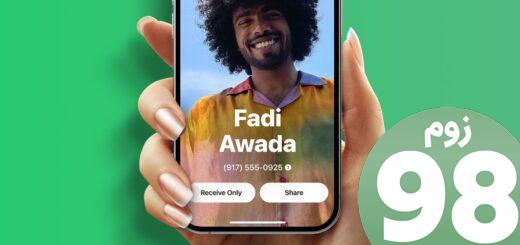
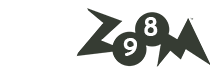
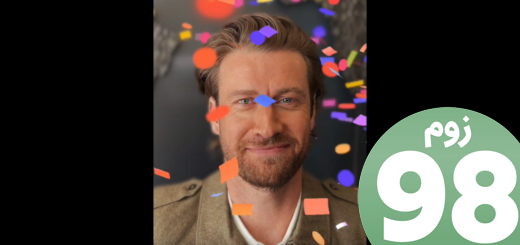





آخرین دیدگاهها